¿Cómo ver las fechas de última modificación (eliminación) de los correos electrónicos en Outlook?
Normalmente, podemos obtener las fechas de recepción de los correos electrónicos en la lista de correos como se muestra en la captura de pantalla a continuación. Pero, ¿cómo ver las fechas de última modificación de los correos electrónicos en Outlook? ¿Y qué pasa si queremos ver las fechas de eliminación de los correos electrónicos eliminados en Outlook? Pruebe las siguientes soluciones alternativas:
Ver la fecha de última modificación o eliminación de un correo electrónico en Outlook

Ver la fecha de última modificación o eliminación de un correo electrónico en Outlook
Para ver la fecha de última modificación o eliminación de un correo electrónico específico en Outlook, siga estos pasos:
1Cambie a la vista "Correo", abra la carpeta de correo que contiene el correo electrónico especificado y luego haga clic para seleccionar el correo electrónico en la lista de correos.
Nota: Para ver la fecha de eliminación de un correo electrónico eliminado, seleccione este correo electrónico en los "Elementos eliminados". carpeta.
2Presione simultáneamente las teclas "Alt" + "Enter" para abrir el cuadro de diálogo Propiedades (del correo electrónico), y allí obtendrá la fecha de última modificación. Ver captura de pantalla:
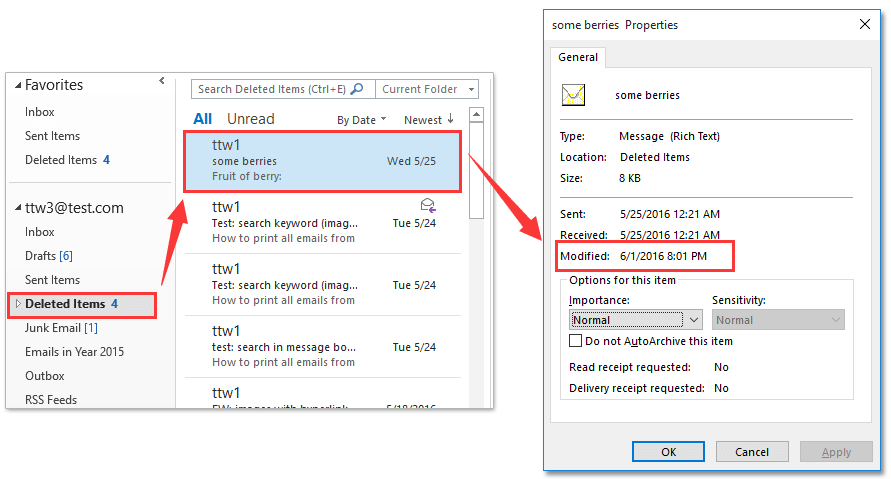
Nota: Al eliminar correos electrónicos en una cuenta de Exchange o IMAP, las fechas de última modificación de estos correos cambiarán a la hora en que los elimine. Sin embargo, las fechas de última modificación de los correos electrónicos en cuentas POP no cambiarán al eliminarlos, por lo que no podrá ver la fecha de eliminación de los correos eliminados en cuentas POP.
Buscar y eliminar rápidamente correos electrónicos duplicados en Outlook
Con la función "Correos electrónicos duplicados" de Kutools para Outlook puede encontrar y eliminar rápidamente los duplicados de varias carpetas de correo, o encontrar y eliminar todos los duplicados de los seleccionados con dos clics en Outlook.

Ver todas las fechas de última modificación o eliminación de los correos electrónicos en una carpeta en Outlook
Para ver todas las fechas de última modificación o eliminación de los correos electrónicos en una carpeta de correo en Outlook, siga estos pasos:
1. Cambie a la vista "Correo", abra la carpeta de correo donde desea ver las fechas de última modificación de los correos electrónicos.
Nota: Para ver todas las fechas de eliminación de los correos electrónicos eliminados, abra la carpeta "Elementos eliminados".
2. Haga clic en "Ver" > "Configuración de vista".
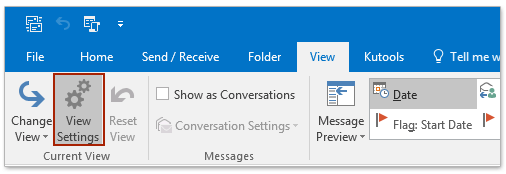
3. En el cuadro de diálogo "Configuración avanzada de vista" que se abre, haga clic en el botón "Columnas".

4. Ahora, en el cuadro de diálogo "Mostrar columnas", por favor (ver captura de pantalla a continuación):
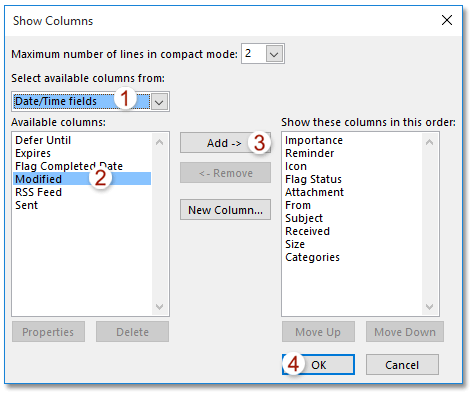
(1) Seleccione los "Campos de fecha/hora" del menú desplegable "Seleccionar columnas disponibles";
(2) Haga clic para resaltar "Modificado" en la sección "Columnas disponibles";
(3) Haga clic en el botón "Agregar". (Nota: Después de agregar "Modificado" a la sección "Mostrar estas columnas en este orden", puede cambiar la posición de "Modificado" haciendo clic en el botón "Mover hacia arriba" o "Mover hacia abajo".)
(4) Haga clic en el botón Aceptar botón.
5. Ahora regresa al cuadro de diálogo Configuración avanzada de vista, haga clic en el botón "Aceptar" para guardar la configuración.
6Y luego cierre el Panel de lectura haciendo clic en "Ver" > "Panel de lectura" > "Desactivar".
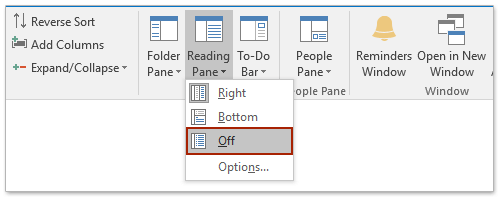
Ahora podrá ver todas las fechas de modificación o eliminación de los correos electrónicos en la columna "Modificado". Ver captura de pantalla:

Nota: Al eliminar correos electrónicos en cuentas de Exchange o IMAP, las fechas de última modificación de estos correos cambiarán a la hora en que los elimine. Sin embargo, las fechas de última modificación de los correos electrónicos en cuentas POP no cambiarán al eliminarlos, por lo que no podrá ver la fecha de eliminación de los correos eliminados en cuentas POP.
Artículos relacionados
Archivar correos electrónicos por fecha de recepción/modificación en Outlook
Ordenar elementos de correo eliminados por fecha de eliminación en Outlook
Eliminar todos los correos electrónicos de la misma dirección del remitente en Outlook
Eliminar todos los correos electrónicos que tengan el mismo asunto en Outlook
Las mejores herramientas de productividad para Office
Noticia de última hora: ¡Kutools para Outlook lanza su versión gratuita!
¡Descubre el nuevo Kutools para Outlook con más de100 increíbles funciones! Haz clic para descargar ahora.
📧 Automatización de correo electrónico: Respuesta automática (disponible para POP e IMAP) / Programar envío de correo electrónico / CC/BCC automático por regla al enviar correo / Reenvío automático (Regla avanzada) / Agregar saludo automáticamente / Dividir automáticamente correos con múltiples destinatarios en emails individuales...
📨 Gestión de correo electrónico: Recuperar correo electrónico / Bloquear correos fraudulentos por asunto y otros filtros / Eliminar duplicados / Búsqueda Avanzada / Organizar carpetas...
📁 Adjuntos Pro: Guardar en lote / Desanexar en lote / Comprimir en lote / Guardar automáticamente / Desconectar automáticamente / Auto Comprimir...
🌟 Magia en la interfaz: 😊Más emojis bonitos y modernos / Avisos cuando llegan emails importantes / Minimizar Outlook en vez de cerrar...
👍 Funciones en un clic: Responder a Todos con Adjuntos / Correos antiphishing / 🕘Mostrar la zona horaria del remitente...
👩🏼🤝👩🏻 Contactos y Calendario: Agregar contacto en lote desde emails seleccionados / Dividir un grupo de contactos en grupos individuales / Eliminar recordatorio de cumpleaños...
Utiliza Kutools en tu idioma preferido — disponible en Inglés, Español, Alemán, Francés, Chino y más de40 idiomas adicionales.


🚀 Descarga con un solo clic — Consigue todos los complementos para Office
Muy recomendado: Kutools para Office (5 en1)
Descarga los cinco instaladores a la vez con solo un clic — Kutools para Excel, Outlook, Word, PowerPoint y Office Tab Pro. Haz clic para descargar ahora.
- ✅ Comodidad en un solo clic: Descarga los cinco paquetes de instalación en una sola acción.
- 🚀 Listo para cualquier tarea en Office: Instala los complementos que necesites cuando los necesites.
- 🧰 Incluye: Kutools para Excel / Kutools para Outlook / Kutools para Word / Office Tab Pro / Kutools para PowerPoint